निनटेंडो स्विच गेमप्ले को ट्विच में कैसे स्ट्रीम करें
पता करने के लिए क्या
- Elgato Game Capture HD60 S को TV से कनेक्ट करने के लिए HDMI कॉर्ड का उपयोग करें और गेम फ़ुटेज को OBS Studio में फीड करने के लिए स्विच करें।
- फिर जाएं चिकोटी डैशबोर्ड > प्रोफ़ाइल > अकाउंट सेटिंग > चैनल और वीडियो > प्रतिलिपि कुंजी > पेस्ट ओबीएस स्टूडियो में।
यह आलेख बताता है कि कैसे अपने स्विच कंसोल को अपने कंप्यूटर से कनेक्ट करें, ओबीएस स्टूडियो के साथ स्ट्रीम करें, और मीडिया स्रोत के रूप में अपने निन्टेंडो स्विच संस्करण 9.1.0 और उच्चतर को आयात करें। आप भी कर सकते हैं YouTube पर लाइव जाएं या फेसबुक लाइव का उपयोग करें अपने गेमप्ले को प्रसारित करने के लिए।

निंटेंडो स्विच पर आपको स्ट्रीम को ट्विच करने की क्या आवश्यकता होगी
चूंकि स्विच पर कोई ट्विच ऐप नहीं है, इसलिए आपको मुफ्त स्ट्रीमिंग सॉफ्टवेयर और वीडियो कैप्चर कार्ड के माध्यम से प्रसारित करना होगा। हम प्रयोग करते हैं ओबीएस स्टूडियो और नीचे सूचीबद्ध निर्देशों में एक Elgato HD60 S।
इस ट्विच स्ट्रीमिंग विधि के लिए आपको जो कुछ भी चाहिए वह यहां है:
- एक कंप्यूटर: कोई भी विंडोज़ या मैकोज़ कंप्यूटर ठीक है, लेकिन अधिक प्रोसेसिंग पावर वाला एक आपको उच्च रिज़ॉल्यूशन पर स्ट्रीम करने देगा।
- ओबीएस स्टूडियो: आप इस सॉफ्टवेयर को इसके से मुफ्त में डाउनलोड कर सकते हैं आधिकारिक वेबसाइट विंडोज और मैकओएस कंप्यूटर के लिए।
- Elgato गेम कैप्चर HD60 S: अधिकांश कैप्चर डिवाइस जो 1080p रेजोल्यूशन और 60 फ्रेम प्रति सेकेंड का समर्थन करते हैं, ओबीएस स्टूडियो के साथ ठीक काम करते हैं। हालांकि, एल्गाटो द्वारा बनाए गए बहुत अच्छी तरह से बनाए गए हैं, स्थापित करने में आसान हैं, और अपेक्षाकृत सस्ती हैं। एल्गाटो गेम कैप्चर एचडी60 एस ट्विच स्ट्रीमर्स द्वारा उपयोग किए जाने वाले अधिक लोकप्रिय कैप्चर डिवाइसों में से एक है।
- वेबकैम: यह एक मूल स्ट्रीम के लिए वैकल्पिक है, लेकिन यह आवश्यक है यदि आप खेलते समय स्वयं के फ़ुटेज को शामिल करना चाहते हैं।
- एक माइक्रोफोन या हेडसेट: ये वैकल्पिक हैं, लेकिन ये आपकी स्ट्रीम के दौरान ऑडियो गुणवत्ता में उल्लेखनीय सुधार कर सकते हैं।
अपने निनटेंडो स्विच कंसोल को अपने कंप्यूटर से कनेक्ट करना
इससे पहले कि आप ट्विच पर स्ट्रीमिंग शुरू करें, आपको अपने निन्टेंडो स्विच कंसोल को अपने कंप्यूटर से कनेक्ट करना होगा। आप अभी भी इस सेटअप के साथ अपने गेमप्ले को अपने टेलीविज़न सेट पर हमेशा की तरह देख पाएंगे। ये निर्देश Elgato Game Capture HD60 S के लिए हैं, लेकिन ये अन्य समान कैप्चर डिवाइस के लिए भी काम करेंगे।
सुनिश्चित करें कि आपका निन्टेंडो स्विच डॉक में है। उस एचडीएमआई केबल का पता लगाएं जो इससे आपके टीवी तक चलती है। अपने टीवी से जुड़े सिरे को अनप्लग करें और इसे अपने Elgato Game Capture HD60 S में प्लग करें।
Elgato Game Capture HD60 S' USB केबल को अपने कंप्यूटर में प्लग करें। यह गेम फुटेज को OBS Studio को फीड करेगा।
-
एल्गाटो गेम कैप्चर एचडी60 एस के साथ आए एचडीएमआई केबल को ढूंढें, फिर इसे डिवाइस पर एचडीएमआई आउट पोर्ट से कनेक्ट करें। इस केबल के दूसरे सिरे को अपने टेलीविज़न सेट के HDMI इन पोर्ट में प्लग करें।
अब जब आप अपने टीवी पर निन्टेंडो स्विच गेम खेलते हैं, तो आपके कंप्यूटर को कनेक्टेड यूएसबी केबल की बदौलत वीडियो और ऑडियो की एक कॉपी भी मिलती है।
ओबीएस स्टूडियो के साथ निंटेंडो स्विच को ट्विच कैसे करें
अपने कंप्यूटर पर ओबीएस स्टूडियो स्थापित करने के बाद आपको सबसे पहले जो काम करना है, वह है इसे अपने ट्विच खाते से जोड़ना। ऐसे:
-
आधिकारिक ट्विच वेबसाइट में लॉग इन करें और अपने पर जाएं डैशबोर्ड.

-
अपना चुने प्रोफ़ाइल आइकन, फिर चुनें अकाउंट सेटिंग.

-
को चुनिए चैनल और वीडियो टैब।
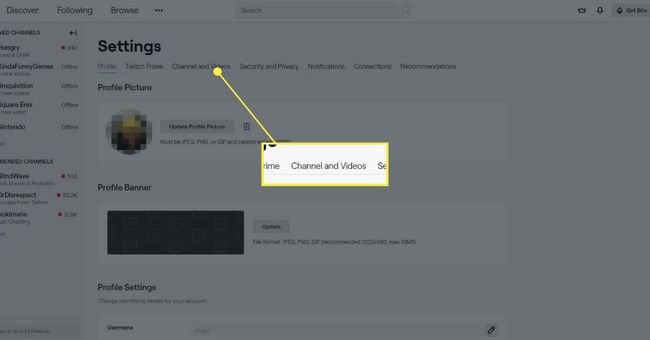
-
आप नामक एक अनुभाग देखेंगे प्राथमिक स्ट्रीम कुंजी. दबाएं प्रतिलिपि अपनी कुंजी को क्लिपबोर्ड पर कॉपी करने के लिए बटन।
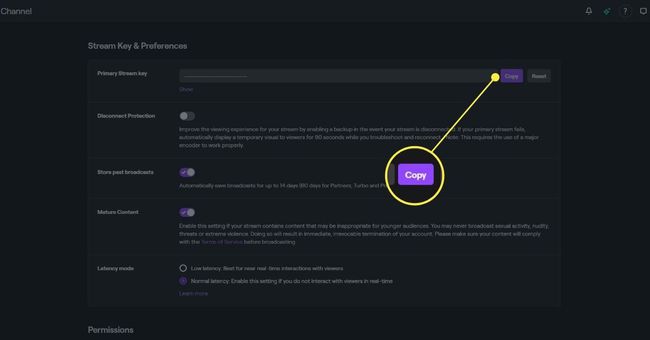
-
ओबीएस स्टूडियो में, यहां जाएं फ़ाइल>सेटिंग्स> स्ट्रीम और सुनिश्चित करें कि चिकोटी चयनित है। फिर, कुंजी को उपलब्ध फ़ील्ड में चिपकाएँ और दबाएँ ठीक है. जब भी आप स्ट्रीम करेंगे ओबीएस स्टूडियो अब ट्विच पर प्रसारित होगा।
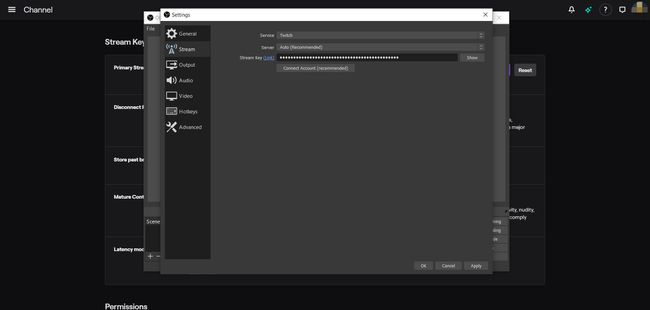
मीडिया स्रोत के रूप में निन्टेंडो स्विच का उपयोग करें
इसके बाद, आपको अपने निन्टेंडो स्विच को मीडिया स्रोत के रूप में आयात करना होगा।
-
OBS Studio में कहीं भी राइट-क्लिक करें और चुनें जोड़ें> वीडियो कैप्चर डिवाइस.
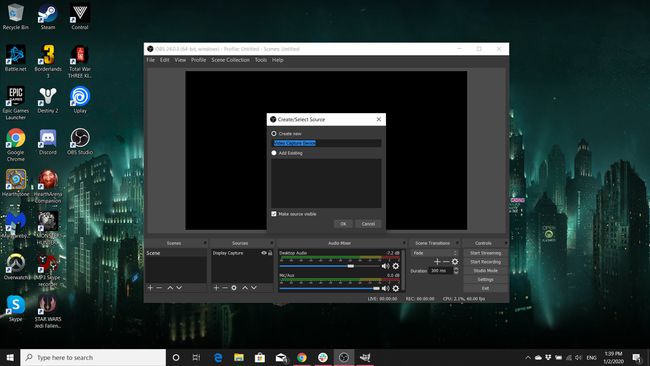
इस नई परत को कुछ वर्णनात्मक नाम दें। आपके द्वारा ओबीएस स्टूडियो में जोड़े जाने वाले प्रत्येक मीडिया स्रोत को अपनी अनूठी परत की आवश्यकता होगी।
ड्रॉपडाउन मेनू से, अपना कैप्चर डिवाइस ढूंढें और उसे चुनें। दबाएँ ठीक.
आपके निन्टेंडो स्विच से लाइव फुटेज दिखाने वाला एक बॉक्स ओबीएस स्टूडियो में दिखाई देना चाहिए। अब आप इसका आकार बदल सकते हैं और इसे अपनी पसंद के अनुसार प्राप्त करने के लिए अपने माउस से ले जा सकते हैं।
यदि आपके पास एक वेबकैम है जिसका उपयोग आप खेलते समय स्वयं की फ़ुटेज कैप्चर करने के लिए करना चाहते हैं, तो सुनिश्चित करें कि यह है अपने कंप्यूटर से कनेक्ट करें और ऊपर दिए गए चरणों को दोहराएं, इस बार से अपना वेबकैम चुनना सुनिश्चित करें NS वीडियो कैप्चर डिवाइस ड्रॉप डाउन मेनू। निंटेंडो स्विच फुटेज की तरह, वेबकैम विंडो का आकार बदला जा सकता है और आपके माउस से स्थानांतरित किया जा सकता है।
आप ओबीएस स्टूडियो के साथ माइक्रोफ़ोन या हेडसेट का भी उपयोग कर सकते हैं। एक बार प्लग इन करने के बाद प्रोग्राम को स्वचालित रूप से उनका पता लगाना चाहिए और स्क्रीन के निचले भाग में वॉल्यूम स्लाइडर के माध्यम से उनके वॉल्यूम स्तरों को समायोजित किया जा सकता है।
जब आप प्रसारण शुरू करने के लिए तैयार हों, तो दबाएं स्ट्रीमिंग शुरू करें OBS Studio के निचले-दाएँ बटन में। आपको कामयाबी मिले!
निन्टेंडो और कॉपीराइट के बारे में चेतावनी
जबकि माइक्रोसॉफ्ट और सोनी जैसी कंपनियां उपयोगकर्ताओं को अपने संबंधित Xbox One और PlayStation को स्ट्रीम करने के लिए प्रोत्साहित करती हैं ट्विच और यूट्यूब जैसी सेवाओं पर 4 वीडियो गेम, निन्टेंडो अपनी सुरक्षा के प्रयासों के लिए कुख्यात है ब्रांड। यह अक्सर कॉपीराइट उल्लंघन के आधार पर वीडियो वेबसाइटों पर निष्कासन अनुरोध दर्ज करता है।
सौभाग्य से ट्विच स्ट्रीमर्स के लिए, निन्टेंडो मुख्य रूप से अपने गेम के YouTube वीडियो को नीचे ले जाने पर ध्यान केंद्रित करता है और आमतौर पर स्ट्रीमर्स को वह करने देता है जो उन्हें पसंद है। यदि आप अपने प्रसारण के समाप्त होने के बाद अपने ट्विच स्ट्रीम के पूर्ण वीडियो या छोटी क्लिप को YouTube पर अपलोड करने की योजना बना रहे हैं, हालांकि, इसके लिए साइन अप करने की अत्यधिक अनुशंसा की जाती है निन्टेंडो क्रिएटर्स प्रोग्राम. यह अनिवार्य रूप से आपके YouTube वीडियो को प्रकाशित होने के बाद निन्टेंडो के साथ अर्जित किसी भी राजस्व को साझा करता है।
इस कार्यक्रम में शामिल होने की गारंटी नहीं है कि आपके वीडियो निन्टेंडो द्वारा हटाए जाने से सुरक्षित रहेंगे। फिर भी, यह कंपनी के साथ आधिकारिक रूप से पंजीकृत होने के कारण ऐसा होने की संभावना को काफी कम कर देता है।
निन्टेंडो की सख्त सामग्री नीति एक कारण है कि कई वीडियो गेम स्ट्रीमर निंटेंडो स्विच के बजाय Xbox One और / या PlayStation 4 शीर्षकों के गेमप्ले को प्रसारित करना चुनते हैं। जब स्ट्रीमिंग की बात आती है तो दोनों प्रतिद्वंद्वी कंसोल पूरी तरह से खुले होते हैं और पंजीकरण की आवश्यकता नहीं होती है।
